23.15.2. Добавление разделов
23.15.2. Добавление разделов
Чтобы добавить новый раздел, нажмите кнопку (см. Рисунок 23.30, «Создание нового раздела»).
Примечание
Для установки потребуется выделить как минимум один раздел. Приложение A, Знакомство с дисковыми разделами содержит дополнительную информацию.
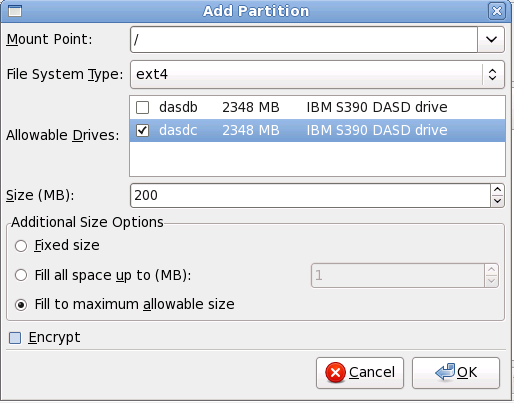
Создание нового раздела.
Рисунок 23.30. Создание нового раздела
- Точка монтирования: укажите точку подключения раздела. Если раздел будет корневым, введите
/, для загрузочного раздела/bootвведите/bootи т.п. Выбрать точку подключения также можно из выпадающего меню. Не следует ее выбирать для раздела подкачки, достаточно лишь выбрать соответствующий тип файловой системы. - Тип ФС: выберите подходящую файловую систему (см. Раздел 9.14.2.1, «Типы файловых систем»).
- Доступные диски: список жестких дисков в системе. Если жесткий диск выделен, значит на нем можно создать раздел. Если диск не выделен, раздел не может быть создан. С помощью различных настроек можно добиться того, чтобы anaconda разместила разделы как надо или позволить автоматически выбрать расположение разделов.
- Размер (MБ): введите размер раздела в мегабайтах. По умолчанию установлено значение 200 МБ; если вы его не измените, будет создан раздел размером всего 200 МБ.
- Дополнительные опции размера: определите, будет ли раздел иметь фиксированный размер, заполнять свободное пространство до определенного предела или занимать все доступное пространство.Установив параметр Заполнить все пространство до (МБ), задайте ограничение в поле справа. Это позволит оставить некоторую область диска свободной для использования в будущем.
- Сделать раздел первичным: определите, будет ли создаваемый раздел одним из четырех основных разделов на жестком диске. Если флажок не установлен, будет создан логический раздел (см. Раздел A.1.3, «Обзор расширенных разделов»).
- Шифрование: позволяет зашифровать раздел. Доступ к данным в этом разделе можно будет получить только при наличии парольной фразы. При выборе этой опции программа установки запросит ввод парольной фразы. Приложение C, Шифрование диска содержит подробную информацию.
- : согласившись с заданными параметрами, нажмите для создания раздела.
- : нажмите для отмены создания раздела.
23.15.2.1. Типы файловых систем
Red Hat Enterprise Linux позволяет создавать разделы и файловые системы разных типов. Ниже приведено краткое описание их типов и примеры их использования.
Типы разделов
- стандартный раздел может содержать файловую систему, пространство подкачки или может служить в качестве основы для создания программного RAID-массива или физического тома LVM.
- swap — разделы подкачки используются для работы виртуальной памяти. Данные попадают в раздел подкачки (swap), когда системе для обработки данных не хватает оперативной памяти. За дополнительной информацией обратитесь к руководству по развертыванию Red Hat Enterprise Linux.
- программный RAID — на основе программных RAID-разделов можно позднее создать RAID-массив. За дополнительной информацией о RAID обратитесь к главе Избыточный массив независимых дисков RAID в руководстве по развертыванию Red Hat Enterprise Linux.
- физический том (LVM) — на основе разделов физических томов (LVM), можно создать логический том LVM. LVM может увеличить быстродействие при использовании жестких дисков. За дополнительной информацией о LVM обратитесь к руководству по развертыванию Red Hat Enterprise Linux.
Файловые системы
- ext4 создана на основе ext3 и имеет ряд преимуществ, включая поддержку файловых систем и файлов большего размера, более быстрое и эффективное распределение дискового пространства, неограниченное количество подкаталогов в одном каталоге, более быструю проверку файловой системы и более надежное журналирование. Файловая система ext4 выбирается по умолчанию, ее использование настоятельно рекомендуется.
- ext3 создана на основе ext2 и ее главным преимуществом является возможность журналирования. Журналирование уменьшает время восстановления файловой системы после сбоя, так как нет необходимости в проверке
fsck[11]. - ext2 поддерживает стандартные типы файлов Unix (обычные файлы, каталоги, символьные ссылки и т.п.) и позволяет присваивать файлам имена длиной до 255 символов.
- xfs представляет собой высокопроизводительную масштабируемую файловую систему, которая поддерживает файловые системы размером до 16 эксабайт (~16 миллионов терабайт), файлы размером до 8 эксабайт (~8 миллионов терабайт) и структуры каталогов с десятками миллионов записей. XFS включает возможности журналирования метаданных, что позволяет обеспечить быстрое восстановление в случае сбоя, а также поддерживает дефрагментацию и изменение размера без необходимости отключения.
XFS не поддерживается в System z
Red Hat Enterprise Linux 6 не поддерживает XFS на платформе System z. - vfat — файловая система Linux, совместимая с FAT и поддерживающая длинные имена файлов Microsoft Windows.
- Btrfs разрабатывается как файловая система, способная работать с большим числом файлов, файлами и томами большего размера по сравнению с ext2, ext3 и ext4. Ее целью является устойчивость к ошибкам и упрощение их обнаружения и исправления. Btrfs использует контрольные суммы для обеспечения целостности данных и метаданных, а также поддерживает снимки файловой системы, которые можно использовать для резервного копирования и восстановления.Поскольку Btrfs все еще находится в стадии разработки, программа установки не предлагает использовать ее по умолчанию. Если вы хотите создать раздел Btrfs, надо начинать процесс установки с параметром загрузки
btrfs(см. Глава 28, Параметры загрузки).Btrfs все еще является экспериментальной
В состав Red Hat Enterprise Linux 6 включена пилотная версия Btrfs. Не следует выбирать Btrfs для разделов, где будут находиться ценные данные, или для разделов, играющих существенную роль в поддержке работы важных систем.
